Manual de uso de Numbers para Mac
- Te damos la bienvenida
-
- Introducción a Numbers
- Introducción a las imágenes, gráficas y otros objetos
- Crear una hoja de cálculo
- Abrir o cerrar hojas de cálculo
- Personalizar las plantillas
- Usar las hojas
- Deshacer o rehacer cambios
- Guardar tu hoja de cálculo
- Buscar una hoja de cálculo
- Eliminar una hoja de cálculo
- Imprimir una hoja de cálculo
- Cambiar el fondo de la hoja de cálculo
- Touch Bar para Numbers
-
- Ajustar el texto para que quepa en una celda
- Resaltar las celdas
- Filtrar datos
- Ordenar alfabéticamente o de otro modo los datos de una tabla
-
- Introducción a las tablas de pivotación
- Crear una tabla de pivotación
- Añadir y disponer datos de tablas de pivotación
- Cambiar la forma en que los datos de la tabla de pivotación se organizan, agrupan, etc.
- Actualizar una tabla de pivotación
- Ver los datos de origen para el valor de una tabla de pivotación
-
- Usar iCloud con Numbers
- Importar un archivo de Excel o de texto
- Exportar a Excel o a otro formato de archivo
- Reducir el tamaño del archivo de una hoja de cálculo
- Guardar una hoja de cálculo grande como un archivo de paquete
- Restaurar una versión anterior de una hoja de cálculo
- Mover una hoja de cálculo
- Bloquear una hoja de cálculo
- Proteger con contraseña una hoja de cálculo
- Crear y gestionar plantillas personalizadas
- Copyright

Añadir negrita, cursiva, subrayado y tachado al texto en la app Numbers del Mac
Selecciona el texto que quieras modificar.
Para cambiar todo el texto de un cuadro de texto o de la celda de una tabla, selecciona el cuadro de texto o la celda de la tabla.
En la barra lateral Formato
 , haz clic en la pestaña Texto y luego en el botón Estilo, situado cerca de la parte superior de la barra lateral.
, haz clic en la pestaña Texto y luego en el botón Estilo, situado cerca de la parte superior de la barra lateral.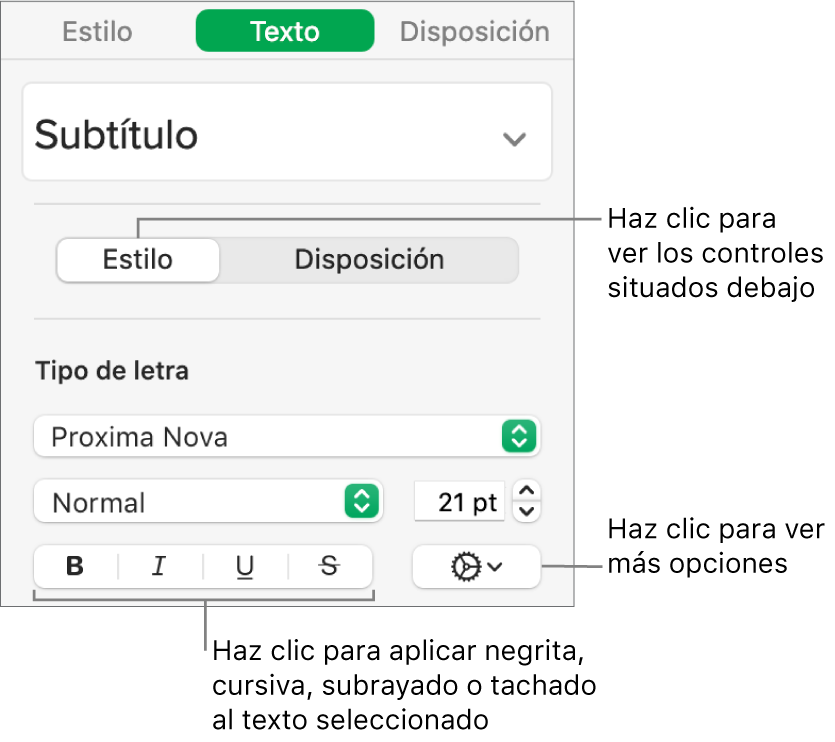
Haz clic en uno o más botones de formato de la sección “Tipo de letra”.
Para quitar un formato específico, vuelve a hacer clic en dicho botón.
Si el tipo de letra que estás utilizando tiene otros estilos disponibles (por ejemplo, fino o condensado), haz clic en el menú desplegable situado encima de los botones para seleccionar uno de ellos.
Consejo: Puedes definir funciones rápidas de teclado para aplicar rápidamente negrita, cursiva, subrayado u otros estilos de carácter al texto.